イトウ先生のTips note【Premiere Pro 2022】新しいGPU高速処理エフェクト

こんにちは、イマジカデジタルスケープの伊藤和博です。
今回は、Premiere Pro 2022から新機能で、「新しいGPU高速処理エフェクト」をご紹介します。
Premiere Pro 2022、2月アップデートから、グラデーションワイプ、ブロックディゾルブ、リニアワイプのトランジションエフェクトがGPU高速処理エフェクトになり、パフォーマンスの向上、編集中のスムーズな再生、高速レンダリングや書き出しが可能になりました。
各エフェクト自体の使い方は従来と変わりありませんが、処理がGPU処理になったため、これまでと比べてよりストレスなく使えるようになりましたので、このあたりの使い方をご紹介していきます。
●さっそくやってみよう!
グラデーションワイプ、ブロックディゾルブ、リニアワイプはいずれもトランジションエフェクトとなり、Premiere Proのエフェクトパネル内では、ビデオトランジションの方ではなく、ビデオエフェクトの中にあるトランジションになります。
Premiere Pro 2022の2月アップデートから、グラデーションワイプ、ブロックディゾルブ、リニアワイプの3つにGPU高速処理エフェクトのアイコンが添付され、高速処理できるようになったのが確認できます。
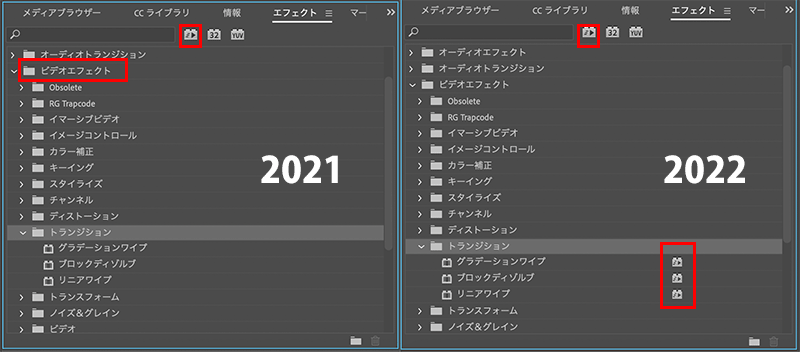
ビデオトランジションにあるトランジションは、クリップとクリップの間に適用するものとなりますが、ビデオエフェクトのトランジションにあるものは、クリップ間に適用するものではなく、クリップそのものに適用するため、トランジションの適用後に次の映像に切り替わるようにするには、個別にオーバーラップを作成しておく必要があります。
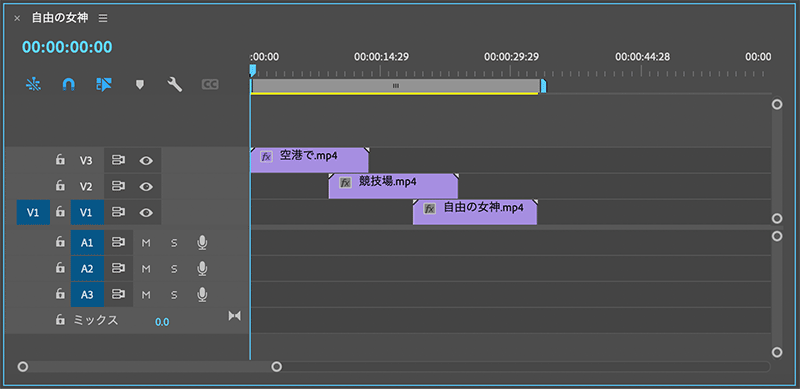
オーバーラップしている箇所をあらかじめレーザーツールでカットしておき、カットした部分にトランジションエフェクトをかけると使いやすいかと思います。
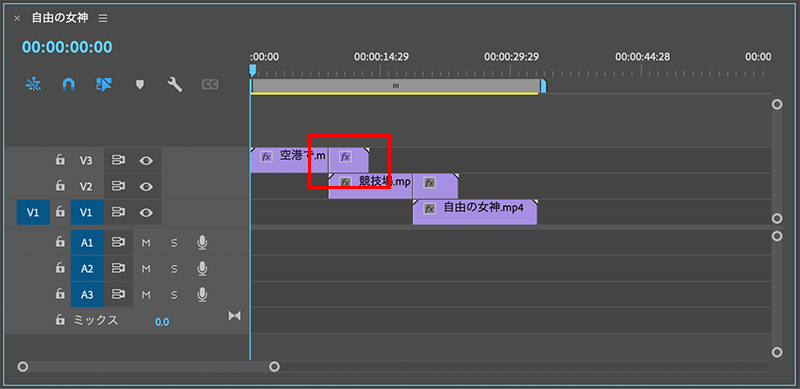
●グラデーションワイプ
グラデーションワイプは、「指定したトラックにあるクリップのトーン(明るさ)に応じて徐々に映像が切り替わるエフェクト」となります。以下のようにトランジションエフェクトを適用したい箇所を予めレーザーツールでカットしておき、カットしたクリップに、グラデーションワイプエフェクトを適用しておきます。
そして、「どのトラックにあるクリップのトーンで映像を徐々に切り替えたいのか?」を指定するため、カットしたクリップの上下いずれかに、参照したいトーンを持ったクリップを配置しておきます。今回は、グラデーションの画像をビデオトラック4に配置しています。
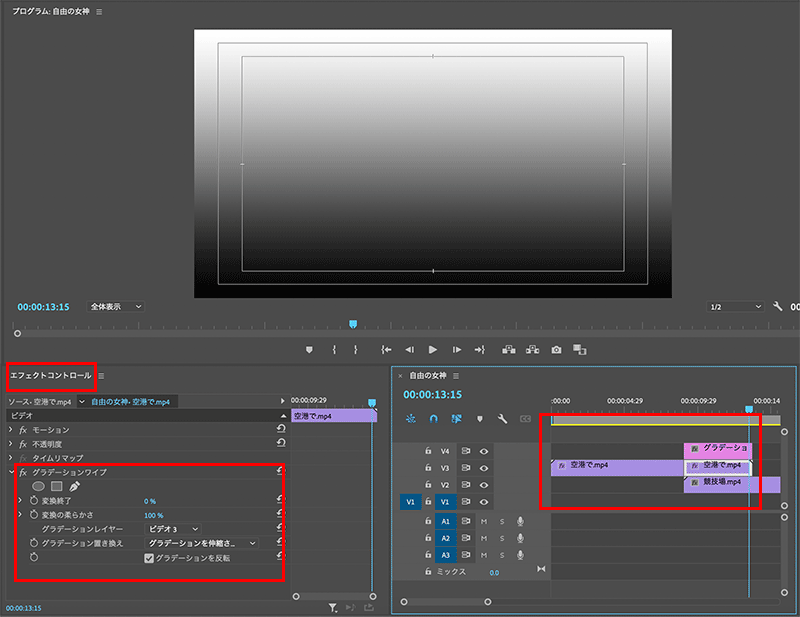
エフェクトコントロールパネルで、グラデーションレイヤー(トーンを参照したいレイヤー)をビデオ4のグラデーションの画像にしておき、変換終了の箇所に0%から100%までのキーフレームを設定します。またグラデーションの画像を非表示にしないとグラデーションの画像そのものが見えてしまうため、トラックそのものを非表示にします。
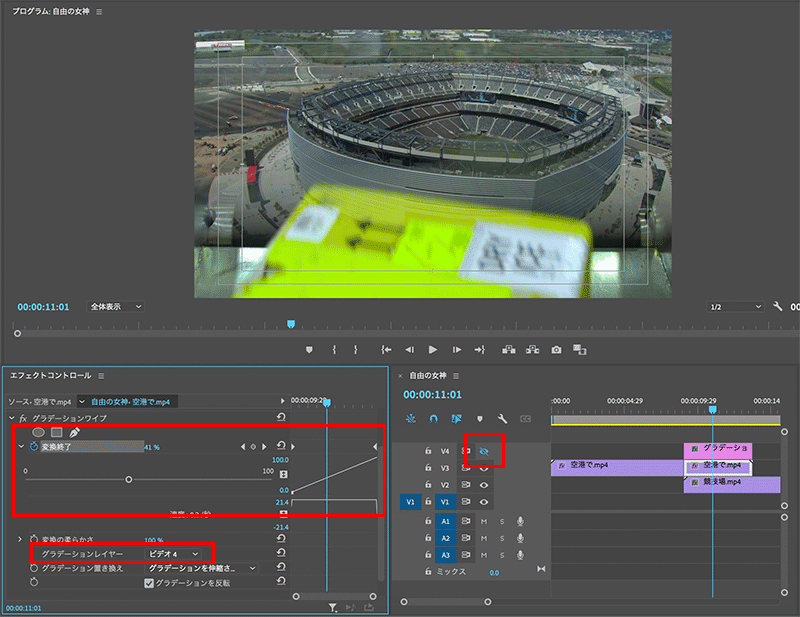
再生すると、トーンの明るい方(グラデーションの白い方)から徐々に消えていき、下のトラックにあるクリップが徐々に見えてくるようになります。グラデーション画像の作り方によってワイプの仕方がいろいろアレンジできるエフェクトになります。
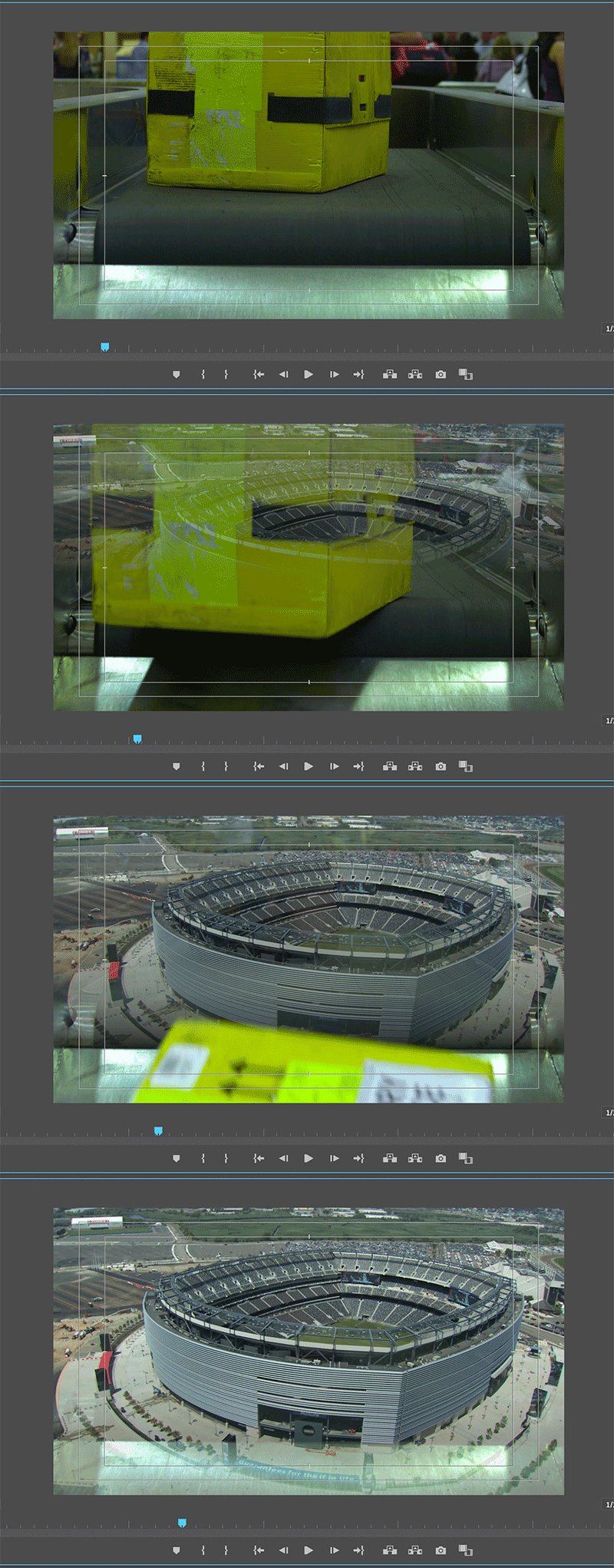
●ブロックディゾルブ
ブロックディゾルブは、そのまんまですがブロック上にディゾルブするもので、ブロックの幅高さぼかしなどにキーフレームが設定可能です。グラデーションワイプとは違って参照するトラック(レイヤー)は必要ないため、レーザーでカットした箇所にそのままエフェクトを適用します。
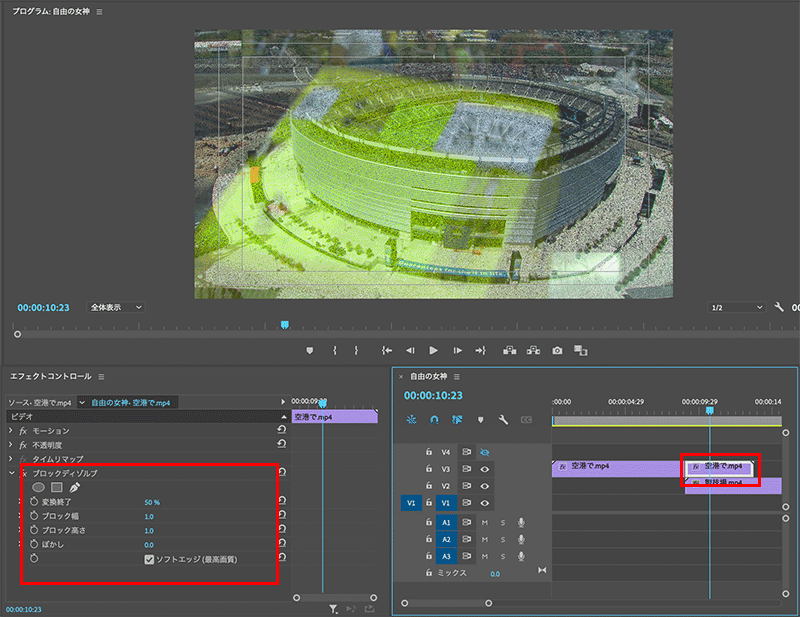
ブロックの幅高さを粗めにすると、以下のようになります。
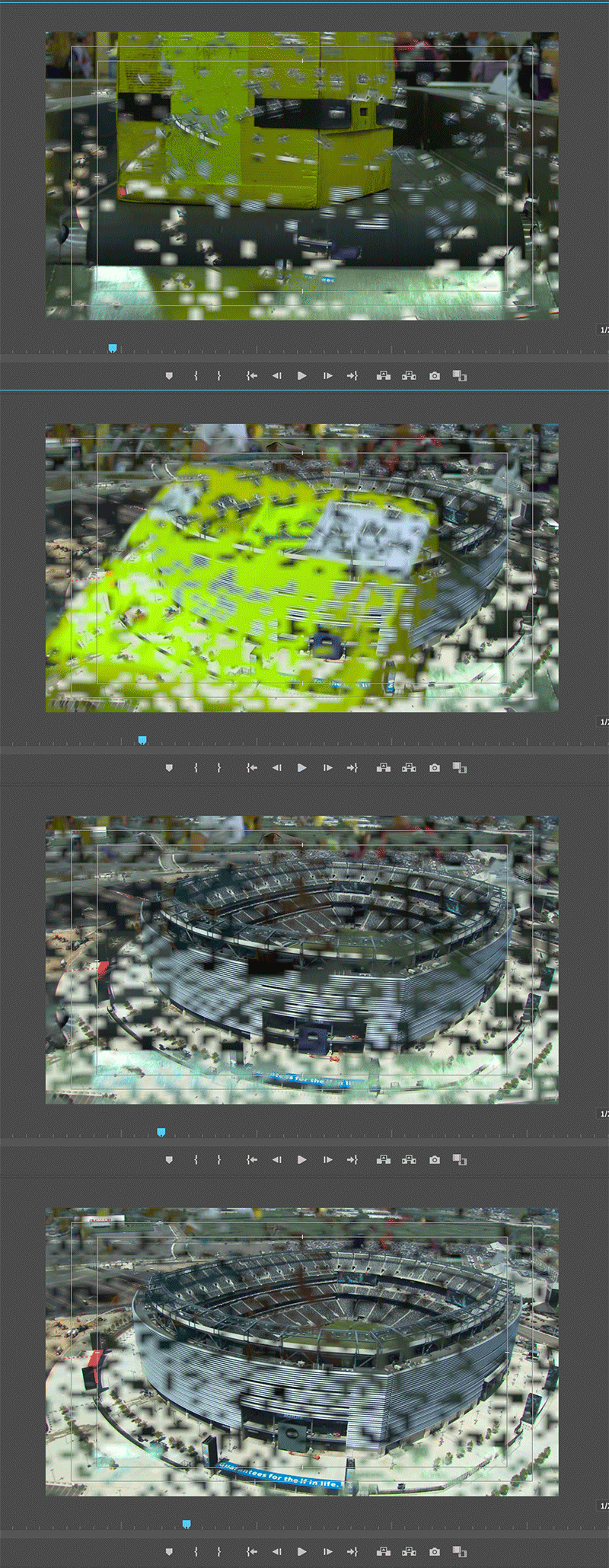
●リニアワイプ
リニアワイプもそのまんま線形ワイプとなり、直線で切ったようにワイプします。ワイプの角度とぼかしにもキーフレームが設定可能で、ブロックディゾルブ同様に参照するるトラック(レイヤー)は必要ないため、レーザーでカットした箇所にそのままエフェクトを適用します。
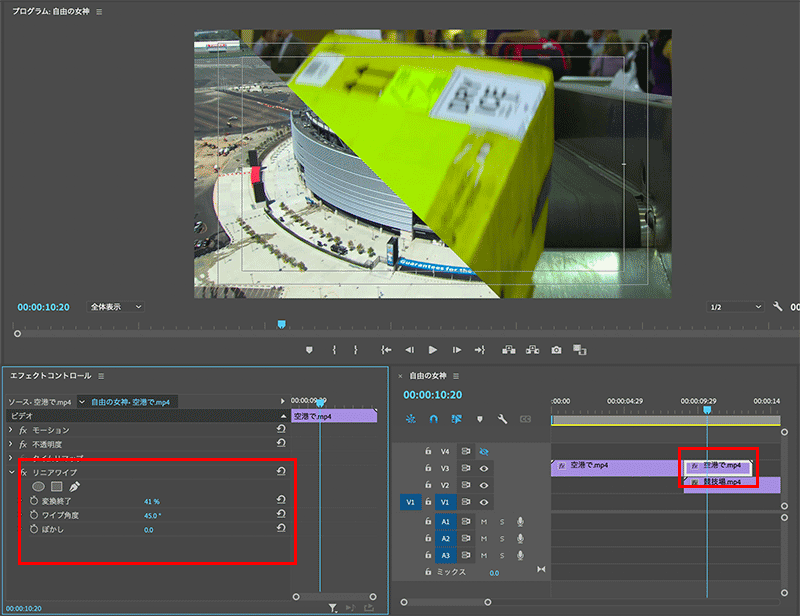
クリップのデュレーションに合わせて、ワイプ角度に360度でキーフレームを設定すると以下のようにリニアの線が1回転してワイプします。
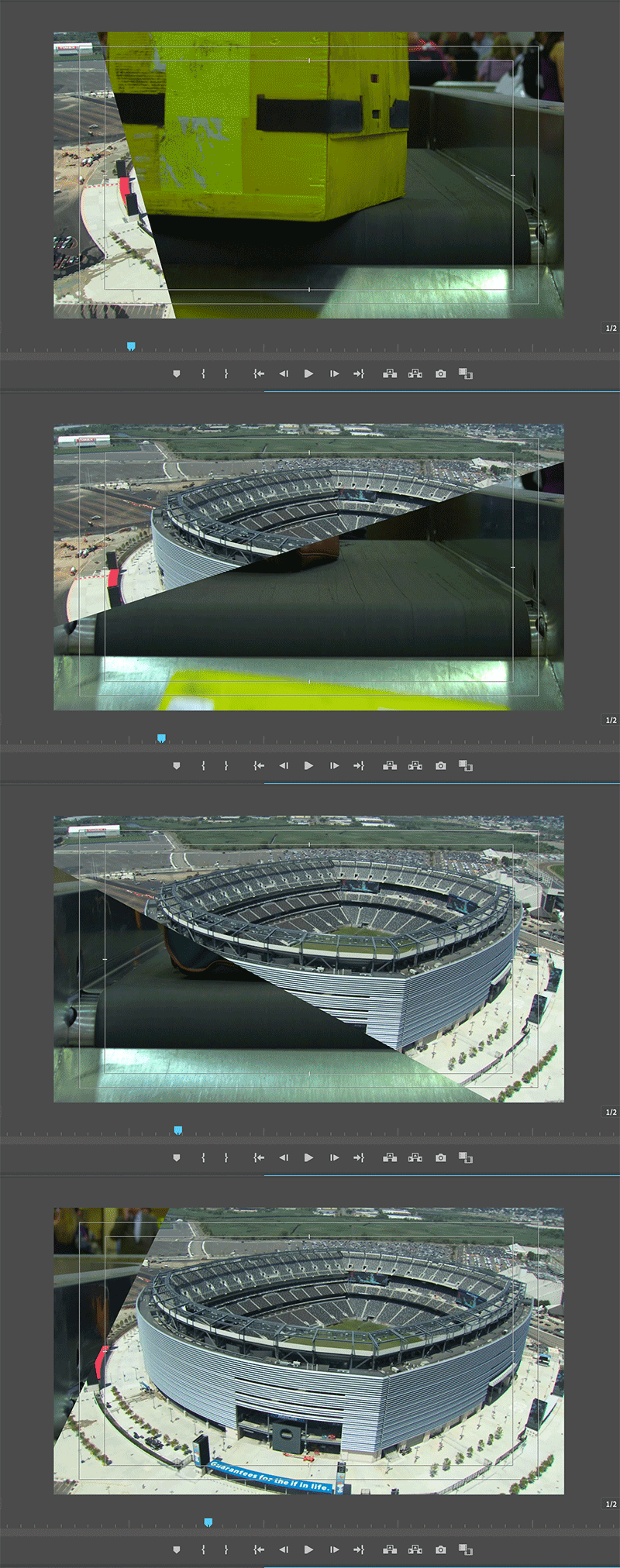
これらのエフェクトがGPU高速処理エフェクトになったことによって、より使い勝手がよくなりましたので、これらのトランジションエフェクトを普段からお使いの方も、これから使う方もバージョンアップがまだの方はぜひバージョンアップして使ってみてください。
この記事を読んだ方にオススメの講座はこちら!
▼Premiere Pro 2020の使い方・基本トレーニング(2日間・オンライン受講(ライブ配信))

イトウ先生のTips noteアーカイブ【2016年~】
○Illustrator CC 2015:ダイナミックシンボル
○Illustrator CC 2015:画像に書き出し・アセットの書き出し
○Illustrator CC 2017:サンプルテキストと異体字のコンテキスト表示
○Illustrator CC 2017:画像の切り抜き
○Illustrator CC 2018:バリアブルフォント
○Illustrator CC 2018:パペットワープ
○Illustrator CC 2018:変数パネルを使用したデータ結合・1
○Illustrator CC 2018:変数パネルを使用したデータ結合・2
○Illustrator CC 2018:テキストのデザインセット
○Illustrator CC 2018:新しくなったアートボード操作
○Illustrator CC 2019:フリーグラデーション
○Illustrator CC 2019:コンテンツに応じた切り抜き
○Illustrator CC 2019:グローバル編集
○Illustrator CC 2019:トリミング表示とプレゼンテーションモード
○Illustrator 2020:自動スペルチェック
○Illustrator 2020:カスタムツールバー
○Illustrator 2020:100倍のカンバスサイズ
○Illustrator 2020:カンバス上のオブジェクトのロック解除
○Illustrator 2020:グリフにスナップ・整列と、フォントの高さ設定
○Illustrator 2021:オブジェクトを再配色・カラーテーマピッカー
○Illustrator 2021:リピートアートワーク
○Illustrator 2021:角度ガイドにスナップの向上
○Illustrator 2021:日本語のグリフにスナップ
○Illustrator Beta版:回転ビューツール
○Illustrator 2021:書式なしでペースト
○Illustrator Beta版:3D・マテリアル
○Illustrator Beta版:コメントパネル
○Illustrator 2022:共通のテキストを選択
○Photoshop CC 2015:かすみを除去する
○Photoshop CC 2015:クイック書き出し
○Photoshop CC 2015:遠近法ワープ
○Photoshop CC 2015:顔立ちを調整
○Photoshop CC 2015:切り抜きのコンテンツに応じた塗りつぶし
○Photoshop CC 2015:マッチフォント
○Photoshop CC 2017:OpentypeSVGフォント
○Photoshop CC 2018:対称ペイント
○Photoshop CC 2018:被写体を選択
○Photoshop CC 2018:球パノラマ編集
○Photoshop CC 2018:曲線ペンツール
○Photoshop CC 2018:範囲マスク
○Photoshop CC 2019:フレームレイヤー
○Photoshop 2020:オブジェクト選択ツール
○Photoshop 2020:新しくなったワープ
○Photoshop 2020:新しくなった属性パネル
○Photoshop 2020:コンテンツに応じた塗りつぶし(全レイヤー対象)
○Photoshop 2020:パノラマのエッジを塗りつぶす
○Photoshop 2020:シャドウ・ハイライト
○Photoshop 2020:コンテンツに応じた被写体を選択
○Photoshop 2020:CameraRaw12.3
○Photoshop 2020:フォントの自動アクティベーション
○Photoshop 2020:回転可能なパターンの追加
○Photoshop 2021:空を置き換え
○Photoshop 2021:ニューラルフィルター
○Photoshop 2021:コンテンツに応じたトレースツール
○Photoshop 2021:シェイプの強化されたプロパティ・三角形ツール
○Photoshop 2021:改善されたニューラルフィルター
○Photoshop 2021:分割ワープグリッド内の変形
○Photoshop 2021:他の空を取得
○Photoshop 2022:オブジェクトファインダー
○Photoshop 2022:AIデータをレイヤーとしてペースト
○Photoshop 2022:風景ミキサー
○Photoshop 2022:調和
○Photoshop 2022:グラデーション補間
○InDesign CC 2015:字形を簡単に選択
○InDesign CC 2015:スタイルオーバーライドハイライター
○InDesign CC 2017:脚注の段抜き
○InDesign CC 2018:段落の囲み罫
○InDesign CC 2018:段落囲み罫の結合
○InDesign CC 2018:目次の強制改行を削除
○InDesign CC 2019:内容を自動認識に応じて合わせる
○InDesign CC 2019:同一設定段落の間隔
○InDesign CC 2019:表に脚注を追加する
○InDesign CC 2019:レイアウトを調整(フォントサイズを調整)
○InDesign 2021:被写体に応じたテキストの回り込み
○InDesign 2021:カラーの検索置換
○InDesign 2021:オプティカルサイズをバリアブルフォントのフォントサイズにマッピング
○AfterEffects CC 2015:タイムチューナー
○AfterEffects CC 2015:AIデータはレイヤーに分配で取り込む
○AfterEffects CC 2015:プレビューのコントロール
○AfterEffects CC 2015:スクリプト
○AfterEffects CC 2015:新しくなったMAXON CINEMA 4D Exporter
○AfterEffects CC 2015:マスクリファレンス
○AfterEffects CC 2015:スムーザー
○AfterEffects CC 2015:立体の旗を作る・1
○AfterEffects CC 2015:立体の旗を作る・2(CINEMA 4Dレンダラー)
○AfterEffects CC 2017:強化されたライブテキストテンプレート
○AfterEffects CC 2017:日付のトークン
○AfterEffects CC 2017:マーカーデュレーション
○AfterEffects CC 2017:他のレイヤーのエフェクトをプリコンポーズ無しで参照する
○AfterEffects CC 2017:拡張された平面フォルダ
○AfterEffects CC 2017:レイヤーのあるコンポジションに変換
○AfterEffects CC 2017:現在のフレームから静止画を作る
○AfterEffects CC 2017:最後のフレームでフリーズ
○AfterEffects CC 2017:サウンドの振幅を他のレイヤーで活用する、オーディオ振幅
○AfterEffects CC 2017:カンマ区切りの文字列をランダムに表示する
○AfterEffects CC 2017:CC Light Raysとトラッカー
○AfterEffects CC 2018:パスからヌルを作成
○AfterEffects CC 2018:モーショングラフィックステンプレート
○AfterEffects CC 2018:マスタープロパティ
○AfterEffects CC 2018:プロパティリンクのピックウィップ
○AfterEffects CC 2019:レスポンシブデザインー時間
○AfterEffects CC 2019:パペットベンドピン
○AfterEffects CC 2019:Mocha AE CC プラグイン
○AfterEffects CC 2019:Animate CC FLAファイルの読み込み
○AfterEffects CC 2019:コンテンツに応じた塗りつぶし
○AfterEffects CC 2019:トレイル(オニオンスキン)
○AfterEffects CC 2019:スネークケースとキャメルケース
○AfterEffects CC 2019:エクスプレッションを使った点灯・点滅
○AfterEffects 2020:エクスプレッション・text
○AfterEffects 2020:テーパー・波
○AfterEffects 2021:モーショングラフィックステンプレート内のメディアの置き換え
○AfterEffects 2021:リアルタイム3Dドラフトプレビュー
○AfterEffects Beta版:マルチフレームレンダリング
○AfterEffects Beta版:プロパティパネル
○Premiere Pro CC 2015:デュレーションの補間方法
○Premiere Pro CC 2015:Liveテキストテンプレート
○Premiere Pro CC 2015:インジェスト設定とプロキシ
○Premiere Pro CC 2015:オープンキャプション(字幕)
○Premiere Pro CC 2017:VRワークフロー・その1
○Premiere Pro CC 2017:VRワークフロー・その2
○Premiere Pro CC 2017:グラフィッククリップとエッセンシャルグラフィックスパネル
○Premiere Pro CC 2017:キーボードショートカット
○Premiere Pro CC 2018:レスポンシブデザイン
○Premiere Pro CC 2018:複数のプロジェクトを同時に開く
○Premiere Pro CC 2018:スマホで撮ったビデオ(VFRビデオ)のサポート
○Premiere Pro CC 2018:自動ダッキング
○Premiere Pro CC 2018:比較表示と自動カラーマッチング
○Premiere Pro CC 2018:自動ラウドネス
○Premiere Pro CC 2019:ベクトルモーションコントロール
○Premiere Pro CC 2019:新しくなったアピアランス
○Premiere Pro CC 2019:ガイド
○Premiere Pro CC 2019:マスクトラッキングの高速化
○Premiere Pro CC 2019:クロマノイズ除去
○Premiere Pro CC 2019:フリーフォーム表示
○Premiere Pro 2020:オートリフレーム
○Premiere Pro 2020:20000%のタイムリマップ
○Premiere Pro 2020:プロダクション
○Premiere Pro 2020:アンカーポイント操作
○Premiere Pro 2020:シーン編集の自動検出
○Premiere Pro Beta版:読み込み・書き出しワークフロー
○Premiere Pro 2021:音声テキスト変換
○Premiere Pro 2021:レガシータイトルのアップグレード
○Premiere Pro Beta版:シーケンスを簡易化
○Premiere Pro 2022:リミックス
○Premiere Pro 2022:新しいGPU高速処理エフェクト




